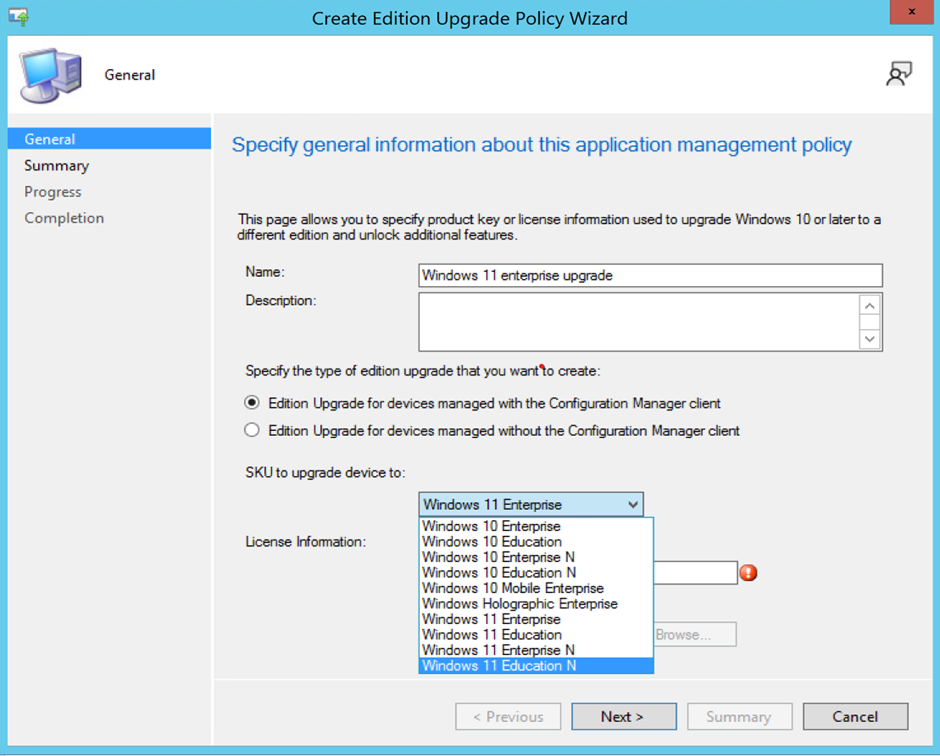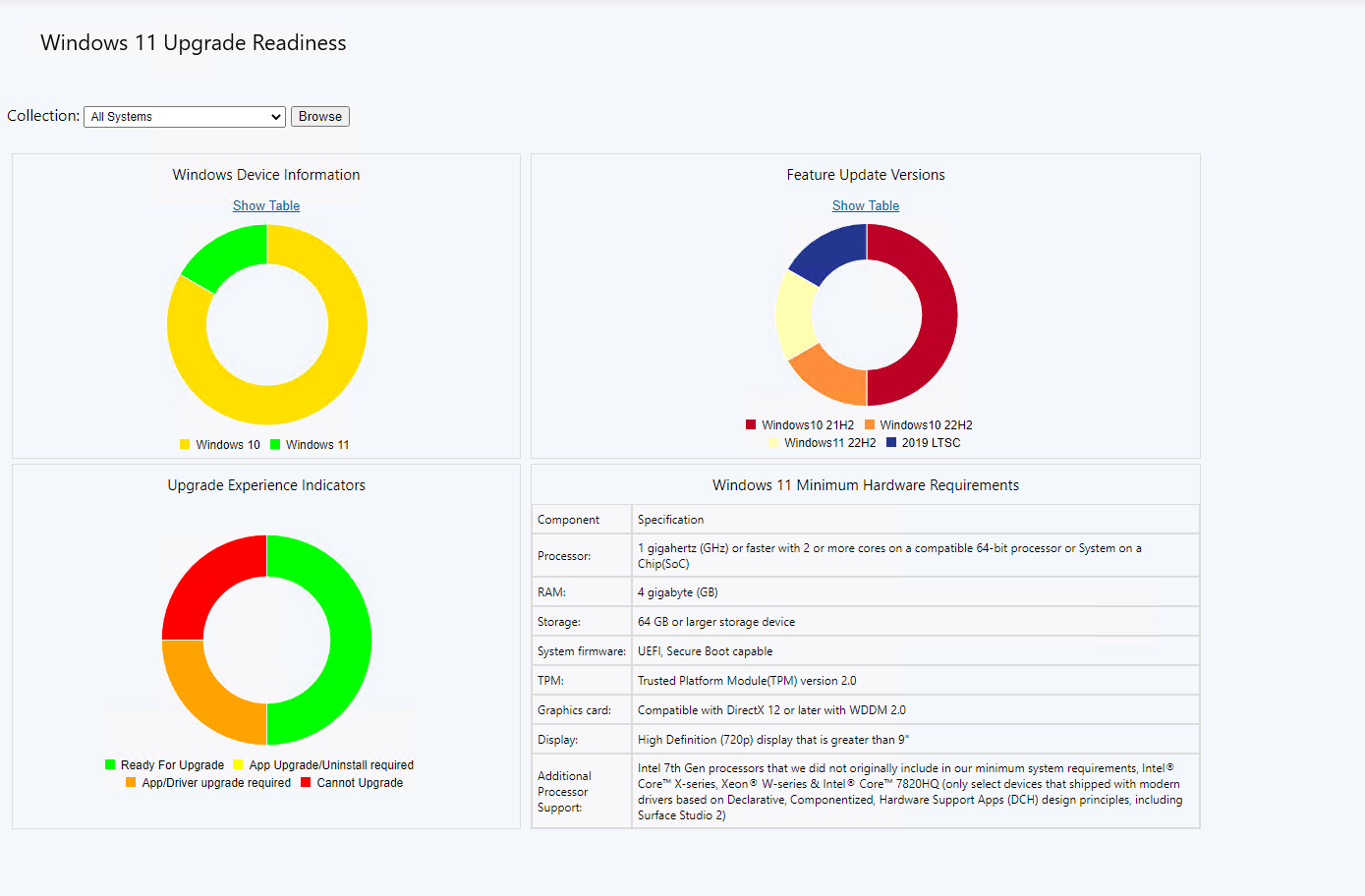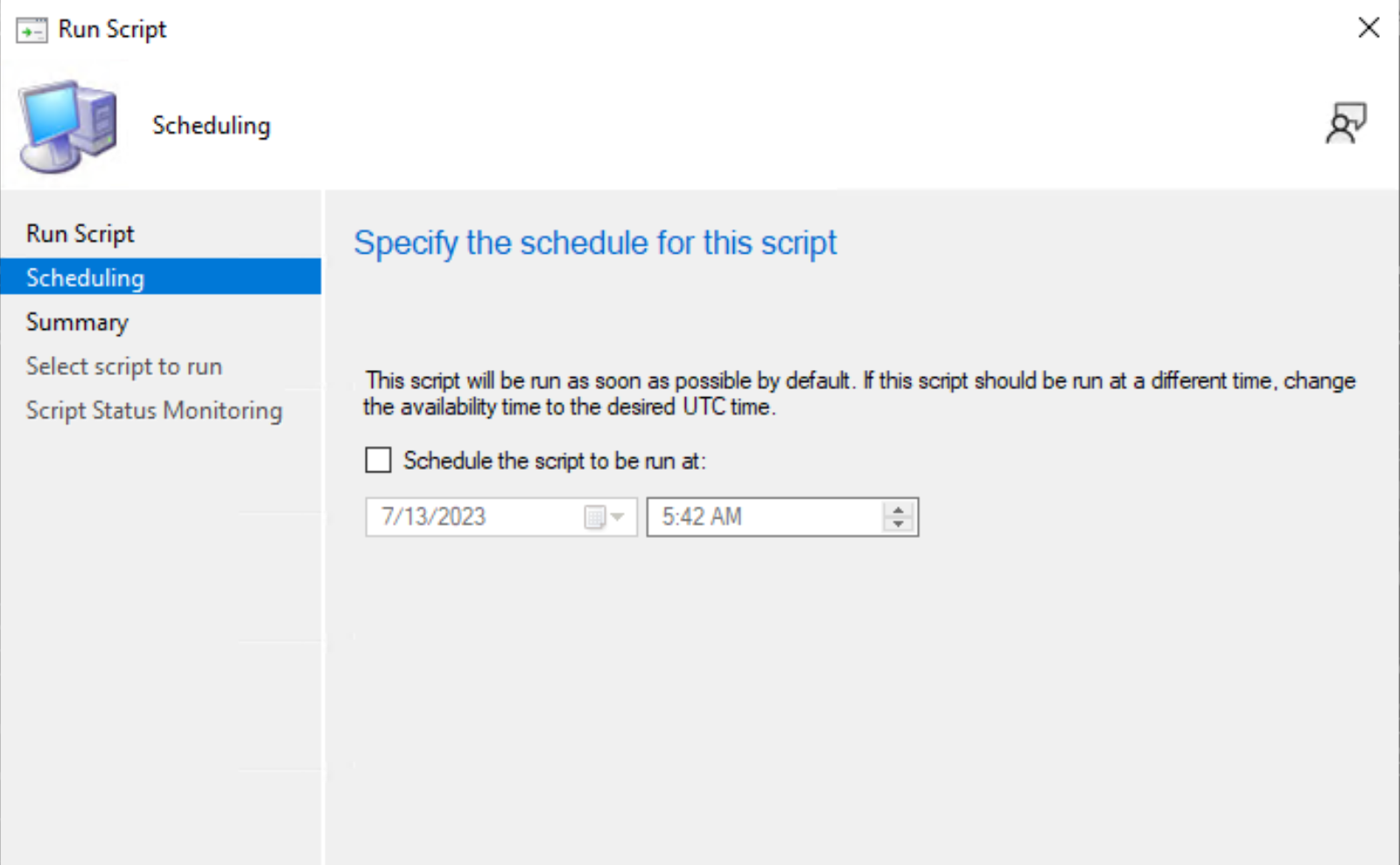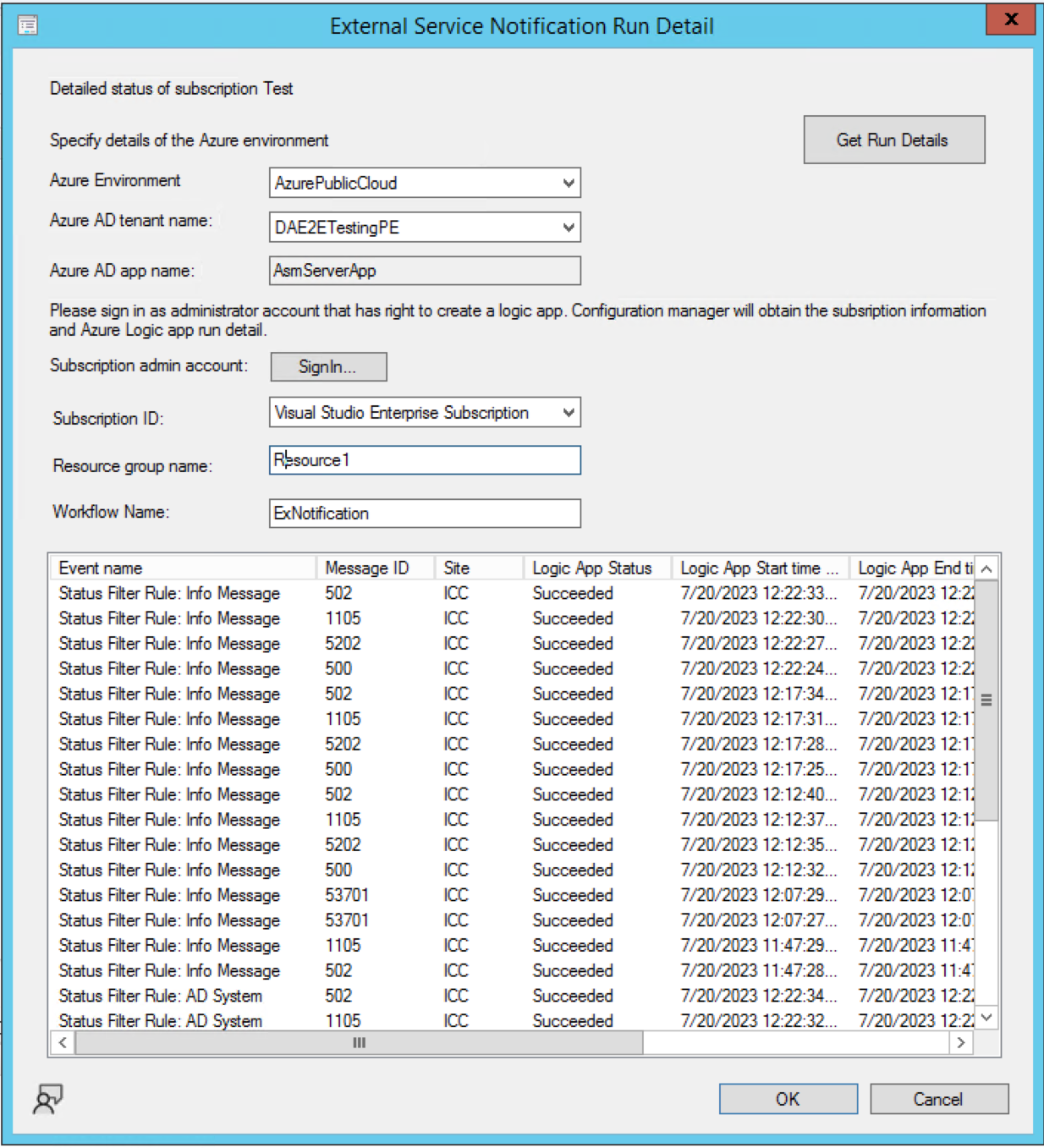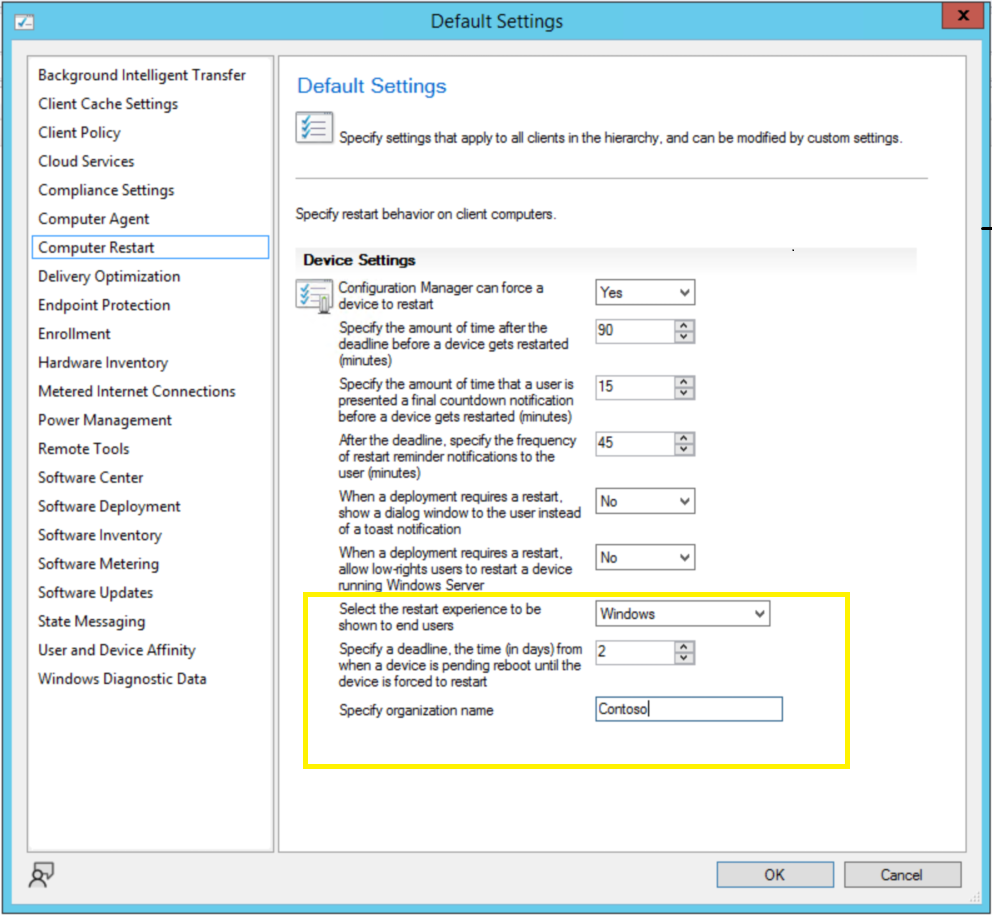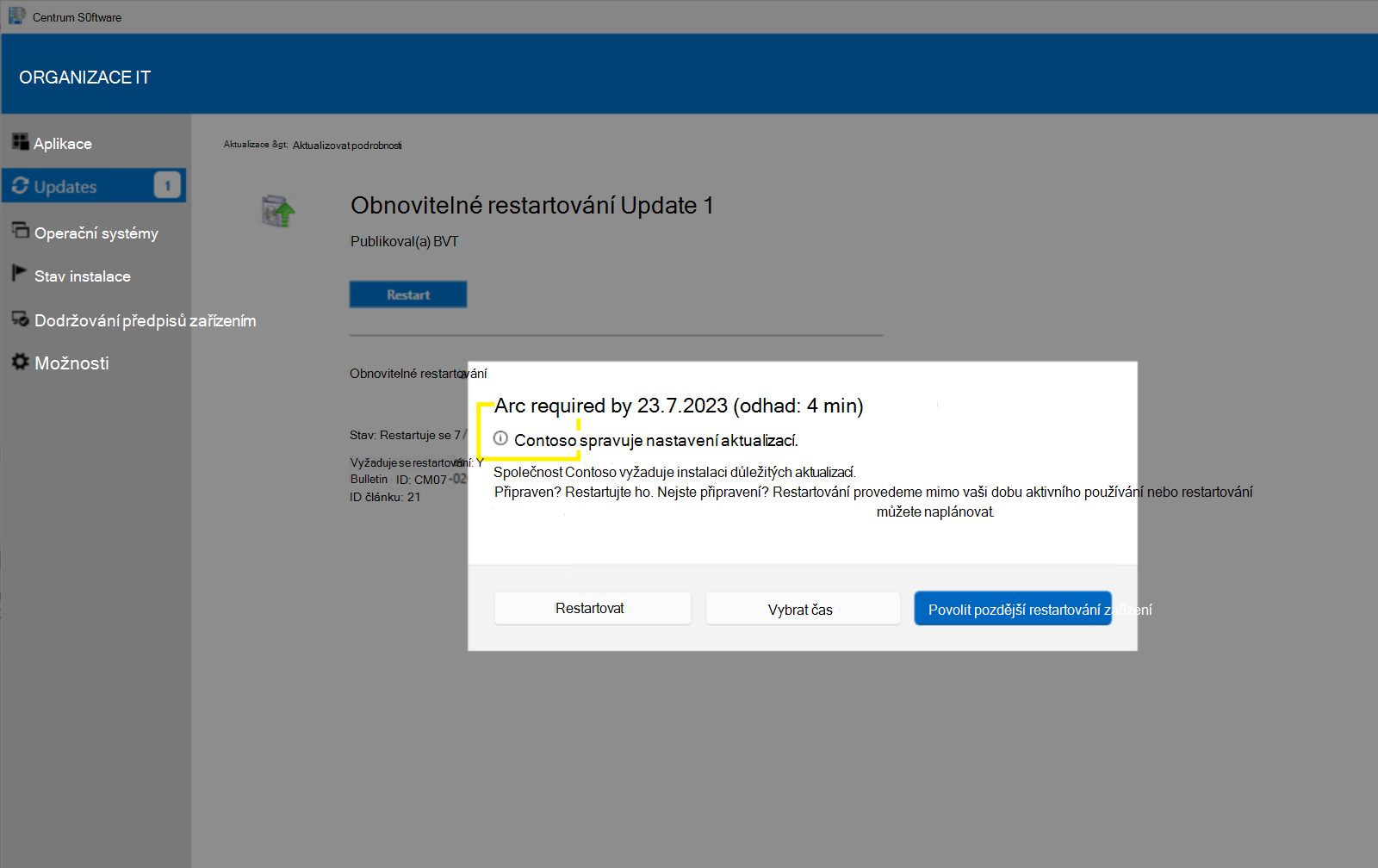Funkce v Configuration Manager Technical Preview verze 2307
Platí pro: Configuration Manager (větev Technical Preview)
Tento článek představuje funkce, které jsou k dispozici v Technical Preview pro Configuration Manager verze 2307. Pokud chcete aktualizovat a přidat nové funkce na web Technical Preview, nainstalujte si tuto verzi.
Před instalací této aktualizace si projděte článek Technical Preview . Tento článek vás seznámí s obecnými požadavky a omezeními pro používání verze Technical Preview, s tím, jak aktualizovat jednotlivé verze a jak poskytnout zpětnou vazbu.
Následující části popisují nové funkce, které můžete v této verzi vyzkoušet:
Upgrade edice Windows 11 pomocí nastavení zásad Configuration Manager
Správce teď může pomocí upgradu edice v Configuration Manager vytvořit zásadu, která aktualizuje edici Windows 11.
řídicí panel připravenosti pro Windows 11 upgrade
Správci můžou pomocí tohoto řídicího panelu navrhnout strategii Windows 11 upgradu a zjistit zařízení v organizaci, která jsou připravená na upgrade Windows 11. Tento řídicí panel také poskytuje počet podle nainstalované verze aktualizace funkcí a zobrazení všech zařízení s Windows v organizaci. Správci můžou vytvořit kolekci Windows 11 připravených pro upgrade zařízení a zavádět pro ně aktualizace funkcí.
Na tomto řídicím panelu jsou nabízeny následující čtyři grafy:
- Informace o zařízeních s Windows – Zobrazuje počet zařízení s Windows 7, 8 , 10 a 11 ve vaší organizaci.
- Verze aktualizace funkcí – zobrazuje počet verzí aktualizace jednotlivých funkcí ve vaší organizaci.
- Indikátory prostředí upgradu – zobrazují informace pro každé zařízení, které můžou být v libovolném z těchto stavů:
- Nejde upgradovat (červená barva) zařízení, která nejde upgradovat na windows 11.
- Vyžaduje se upgrade nebo odinstalace aplikací (žlutá barva), která před upgradem na Windows 11 potřebují aktualizaci nebo odinstalaci aplikace.
- Vyžaduje se upgrade aplikace nebo ovladače (oranžová barva), která vyžadují upgrade aplikace na windows 11.
- Zařízení připravená k upgradu (zelená barva), která jsou schopná Windows 11 upgrade.
- Windows 11 Minimální požadavky na hardware – představuje minimální požadavky na hardware a software potřebné k podpoře Windows 11.
Možnost plánování modulu runtime skriptů
Průvodce Spustit skript teď nabízí možnost plánování, která správcům umožňuje naplánovat budoucí dobu provádění skriptů. Poskytuje pohodlný způsob, jak automatizovat spouštění skriptů na spravovaných zařízeních podle zadaných plánů.
Oznámení o externí službě Podrobnosti o spuštění z aplikace Azure Logic
Tato integrace umožňuje monitorování a správu oznámení aplikace logiky Azure přímo v konzole Configuration Manager a poskytuje centralizované umístění pro sledování důležitých událostí, provádění vhodných akcí a udržování vysoké úrovně provozní efektivity.
Poznámka
K použití této funkce se vyžaduje platná Microsoft Entra webová aplikace. Nasaďte služby Azure pro správu služeb správy v části \Administration\Overview\Cloud Services\Azure Services. Pokud je služba už nasazená, může správce použít existující webovou aplikaci k zobrazení podrobností o spuštění z aplikace logiky Azure.
Průvodce zobrazením stavu
Známý problém: Při konfiguraci webové aplikace služby Azure pro správu služby pro správu může dojít k neočekávané chybě, která se dá ignorovat, protože nemá vliv na vytváření služby.
Vytvoření časového období údržby pomocí rutiny PowerShellu
Časová období údržby jsou časová období, kdy Configuration Manager klient může spouštět úlohy.
Rutina PowerShellu: New-CMMaintenanceWindow Slouží k vytvoření časového období údržby pro kolekci. Dříve bylo možné parametr Offset nastavit pouze mezi 0 a 4. Nyní byla prodloužena mezi 0 a 7.
Aktualizovat službu Orchestrator (USO) pro Windows 11 22H2 nebo novější s nativním prostředím pro restartování Windows
Při instalaci aktualizací softwaru z Configuration Manager se teď správci můžou rozhodnout, že budou používat nativní služba Windows Update prostředí pro restartování. Pokud chcete tuto funkci používat, musí na klientských zařízeních běžet build Windows 22H2 nebo novější. V nastavení klientského zařízení restartování počítače se ujistěte, že je jako prostředí pro restartování vybrán systém Windows. Informace o brandingu budou součástí oznámení o restartování Windows u aktualizací, které vyžadují restartování.
Postup povolení nastavení klienta
Oznámení o restartování
Další kroky
Další informace o instalaci nebo aktualizaci větve Technical Preview najdete v tématu Technical Preview.
Další informace o různých větvích Configuration Manager najdete v tématu Kterou větev Configuration Manager mám použít?.